沒網路萬萬不能!今年去日本旅遊,你的手機還在使用實體SIM卡嗎?2023年開始流行一種虛擬網卡——「eSIM卡」,再也不需要將手機中的SIM卡換來換去、拆來拆去,還要擔心把小小的SIM卡弄丟。這款「eSIM卡」從設定到使用,通通只靠手機就能完成超方便!快來看看《食尚玩家》部落客的實測心得和評價吧~下載食尚APP,天天免費抽大獎!
這次去日本旅遊上網用「eSIM」好方便!不用帶小針換SIM卡,在國外上網的同時也可以使用台灣門號,無論是收原門號的簡訊驗證碼、接電話都方便。我剛好買到1G/5天,只要特價184元,比實體SIM卡還便宜!下面就要來分享日本「eSIM卡」的實際使用經驗與設定教學、心得評價!
手機直接操作超輕鬆
「eSIM(Embedded-SIM)」簡單來說就是「虛擬SIM卡」,採用虛擬的形式,只要掃描「專屬QR Code」進行設定,就能將虛擬卡片植入手機,將流量方案下載到手機後順利上網。比起以往到日本旅遊,需要申請昂貴的手機原門號漫遊,或者更換當地電信業者的SIM卡,整體來說更加輕鬆方便!

▲「eSIM」其實就是「虛擬SIM卡」,只要掃描專屬QR Code進行設定,就能將虛擬卡片植入手機,下載流量方案後,即可順利上網。(圖片來源:Shutterstock)
看更多:東京旅遊必備!自由行2大「最強交通卡」完整攻略,手機直接內建綁定更方便
首先確認手機型號是否支援
至於使用eSIM有什麼限制,首先需要查詢手機型號與版本是否支援eSIM功能。不過需要注意的是,中國地區購買的iPhone不支援此功能,在香港、澳門購買的iPhone,也僅有「iPhone 12 mini」「iPhone SE2」和「iPhone XS」支援,其餘型號皆不支援,因此購買前請先確認手機購買地。而若是其餘品牌的手機,則可以直接撥號「*#06#」,若有出現「EID條碼」,就代表手機支援eSIM功能。在確認手機型號可支援eSIM功能後,須注意出國前先連接網路掃描QR Code設定,出國後再關閉原本SIM卡的數據漫遊。

▲手機為iPhone以外的品牌,可以直接撥號「*#06#」,若有出現「EID條碼」(如上圖所示),就代表手機支援eSIM功能。(圖片來源:Elsa旅遊親子生活)
「手把手設定教學」一次看
訂購eSIM時我主要會看電信商、流量規格與天數,日本規模較大的電信業者有「Docomo」「Softbank」「AU KDDI」這3家,這幾家電信的實體SIM卡或eSIM在市區使用訊號都很好。若是想購買其他eSIM店家,建議訂購前可以再詳看傳輸規格、熱點分享、支援頻率與不支援的注意事項。接下來是日本eSIM上網設定方式,購買eSIM後會收到專屬QR Code與手機設定方法,只要按照步驟一步一步走,就可以順利完成設定,建議在出國前先掃描QR Code登入!
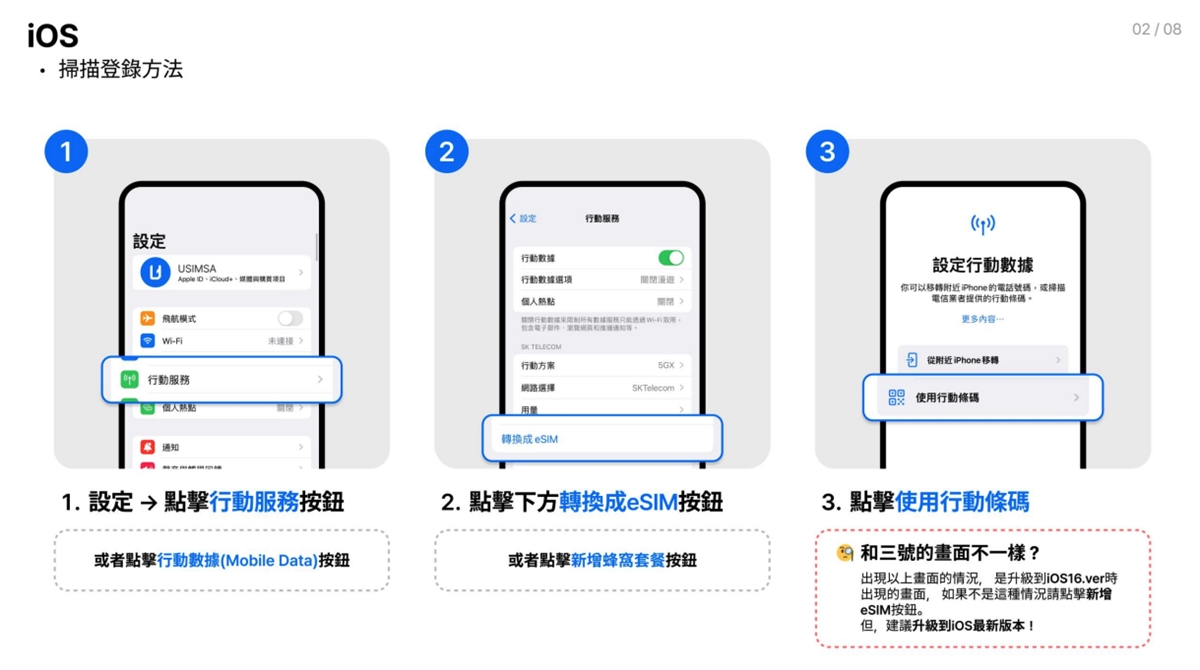
▲首先進入「設定」頁面,點擊「行動服務」按鈕,再點擊下方的「轉換成eSIM」按鈕,接著點選「使用行動條碼」。(圖片來源:Elsa旅遊親子生活)
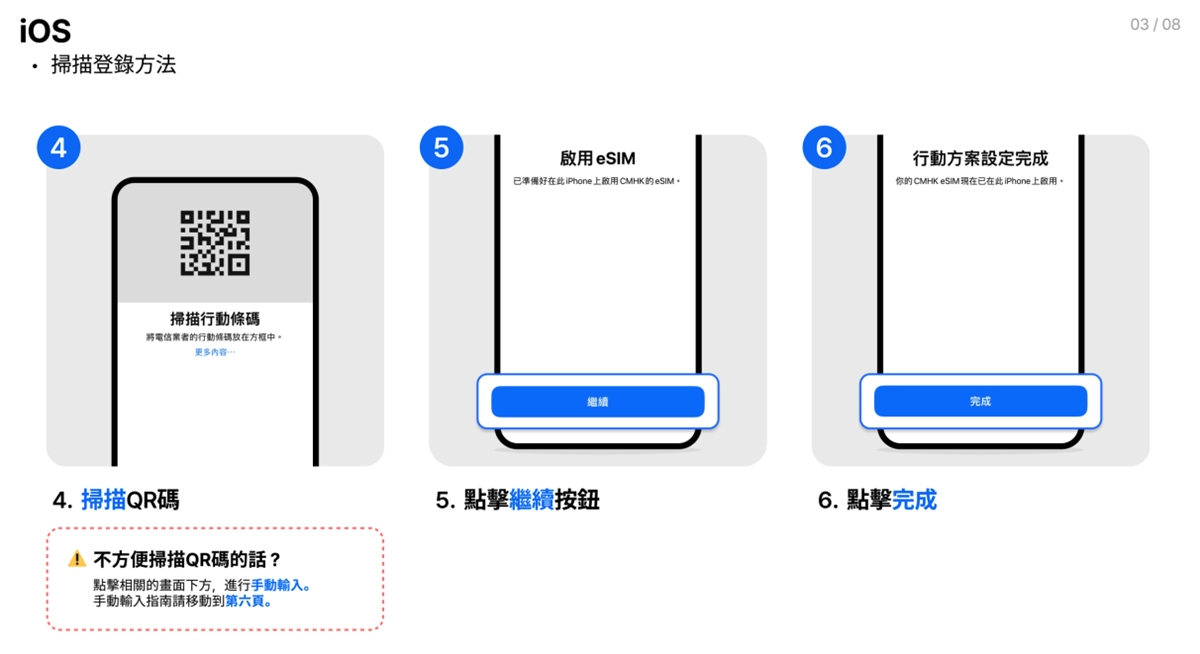
▲隨後即可掃描QR Code,掃完後點擊「繼續」鍵,頁面會顯示「行動方案設定完成」,最後選擇「完成」。(圖片來源:Elsa旅遊親子生活)
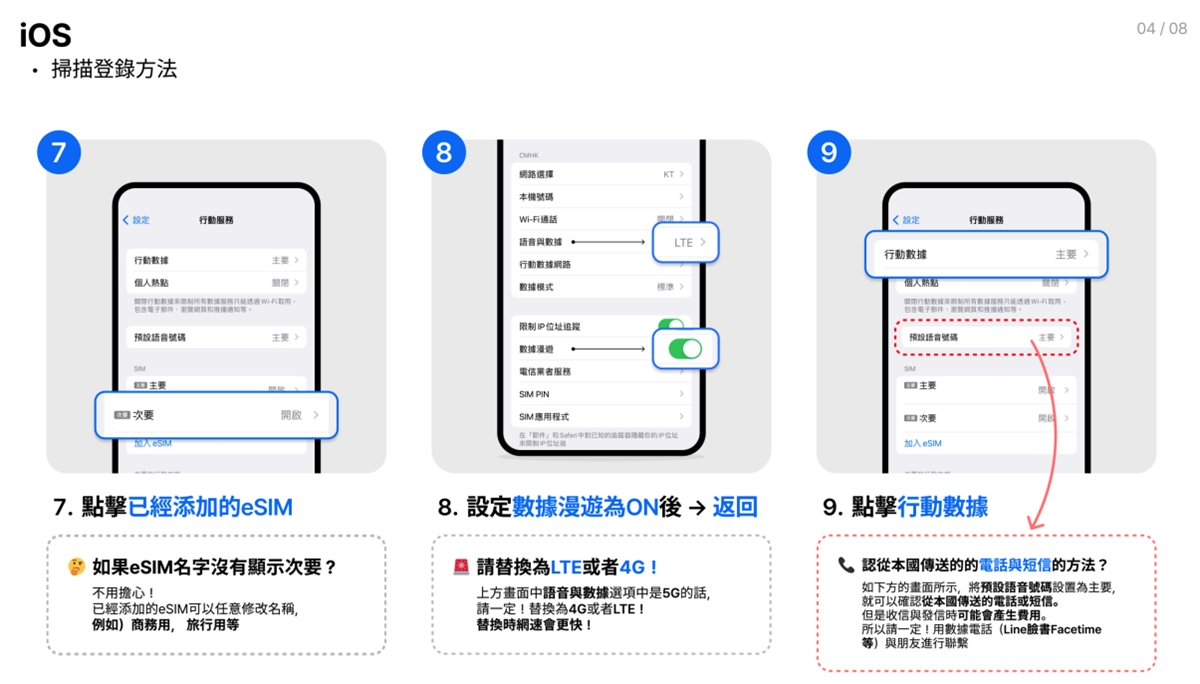
▲接下來在「SIM卡」欄位下方,選擇剛才已經添加的eSIM,並打開「數據漫遊」後,再返回上一頁,點選「行動數據」。(圖片來源:Elsa旅遊親子生活)
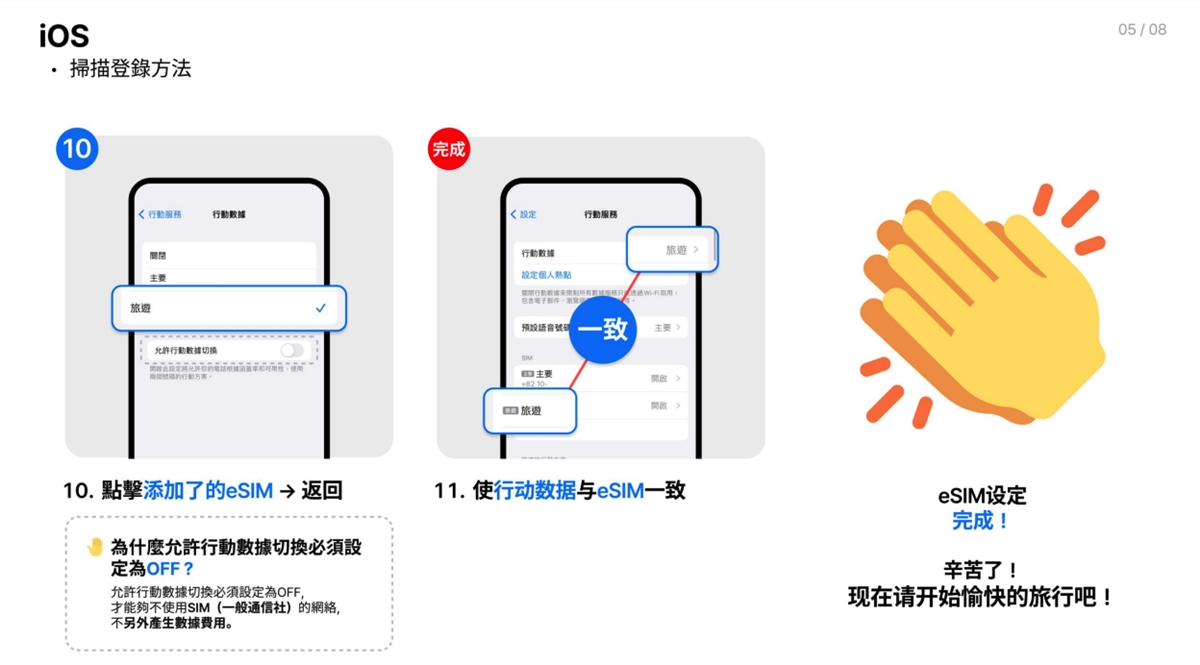
▲在「行動數據」功能內,點擊已經添加了的eSIM後,返回上一頁,確認行動數據與eSIM是否一致(名稱可以自行修改),就代表完成設定了!(圖片來源:Elsa旅遊親子生活)
收原門號簡訊、電話都OK
之前覺得eSIM設定好像很麻煩所以沒用,這次趁特價方案試試看日本eSIM,沒想到超方便!在國外不用換卡就可以收到原門號簡訊,接台灣門號電話也不用特別申請漫遊,回台灣也不用找卡真換卡,更不用擔心台灣門號SIM卡不見,用過之後真的是回不去了!不過還是要分享一下我的天兵事蹟,我買了之後沒設定直飛日本關西機場,好在關西國際機場有免費WiFi可以無線上網,剛好我也有截圖eSIM的設定方式,同時把QR Code照片傳到我的Apple手錶,省去手動輸入的麻煩,不然沒網路真的會傻眼。以上就是日本上網eSIM卡實際使用經驗與設定教學、心得評價分享!






















